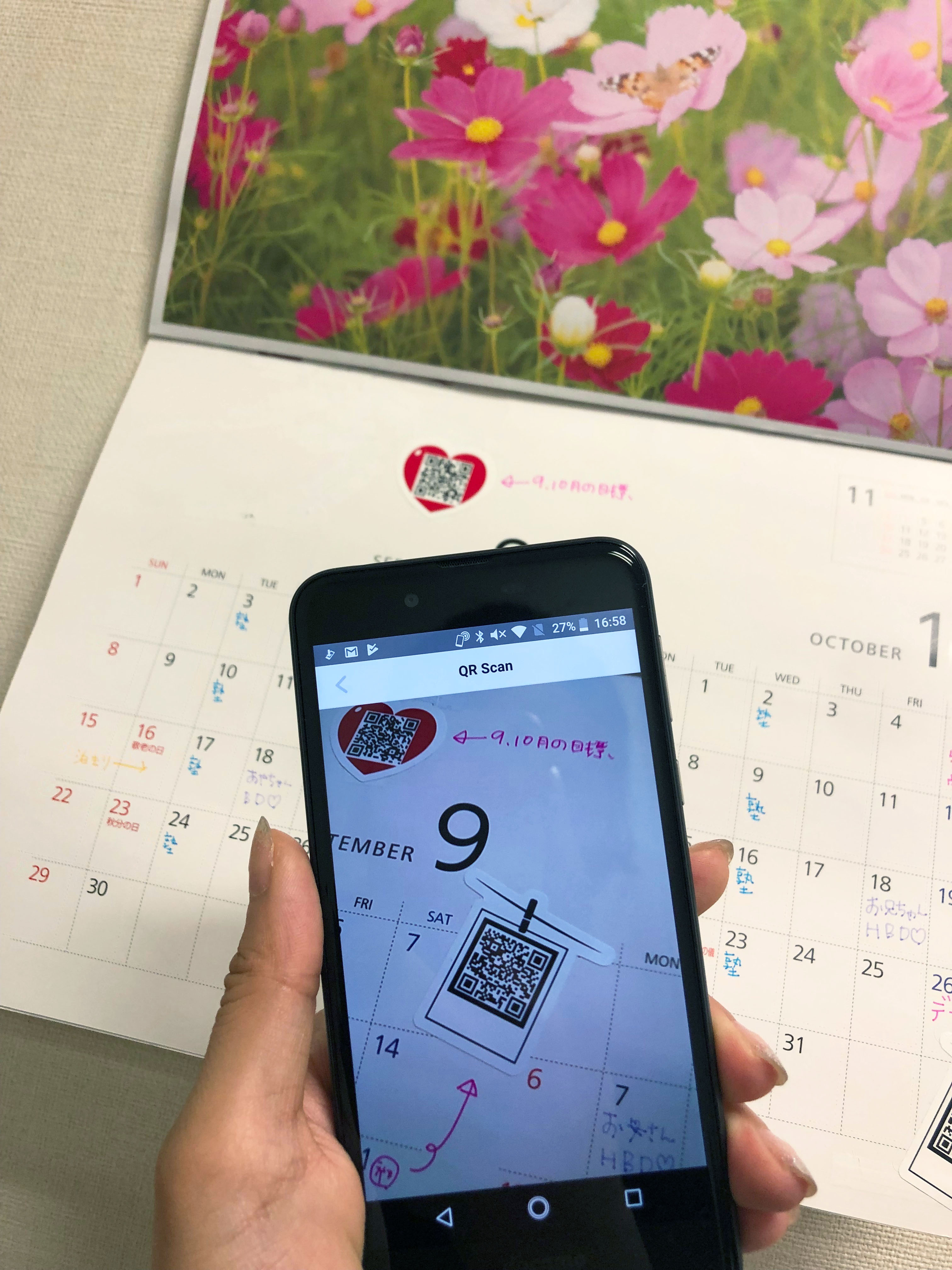[スティーカミQR使用方法] カレンダーをスティーカミQRで賢く管理しよう!
[スティーカミQR使用方法] カレンダーをスティーカミQRで賢く管理しよう!
色んなスケジュールを入力するカレンダー!もっと沢山の内容や日程を書き込みたいならスティーカミQRを活用しましょう。
スティーカミQR貼り付けて重要な日程や集合場所などを詳しく残したり、特別な思い出の写真や動画を残すこともできます。
さらに、毎日自分だけが確認できる毎月の目標などを残すこともできます。
[カレンダー記入方法]
1:カレンダーに予定を書き込む
カレンダーにいつものように予定を書き入れましょう。
カラフルなペンで予定を書けば楽しい気分になりますね!

2:スティーカミQRシールを張り付ける
写真や動画を入れたい部分や、自分だけの秘密の内容を残したい部分にQRシールを貼りましょう。
QRシールを使えば、小さなスペースでにテキスト・写真・動画を入れることができます。
・予定の詳細を入れたり、待ち合わせ場所の情報を入れたりできます。
・友達と遊びに行った思い出やデートの写真を入れれば、簡単に後から確認できます。
・学校からのお便りや、チラシなどを写真に撮ってQRに残すこともできます。

3:QRシールにコンテンツ内容を入れる
スティーカミQRアプリ(ダウンロードはクリック>>)を使ってコンテンツを入れましょう。
真ん中の「+」のアイコンからQRコンテンツを作ることができます。
写真や動画を選択、QRシールをスキャンしてスティーカミQR登録をしましょう!
4:スティーカミQRカレンダーの完成!
QRには思い出を込めるだけでなく、自分だけが確認できるように目標などをテキストで入れることもできます!
自分だけの使い方で楽しくカレンダーをデコりましょう。

スティーカミQRでは沢山の種類の可愛いQRシールを沢山取り揃えています。
お気に入りのシールで可愛くカレンダーを飾りましょう。
[コンテンツ確認方法]
1:QRシールをスキャンする
カレンダーに張り付けたQRシールをスキャンすれば、自分が入れた内容を簡単に確認できます。
QRシールをスキャンするだけで思い出の写真や動画を確認できるのは嬉しいですね。
内容を確認したい時は、まずQRコードをスキャンしましょう。
(スティーカミQRアプリを使わずに他のQRリーダーを使っても確認可能です。)

2:簡単に内容を確認できる
スキャンするだけで入れたコンテンツを確認できる画面にすぐ移動できます。
とっても簡単に内容を確認できちゃうんです。
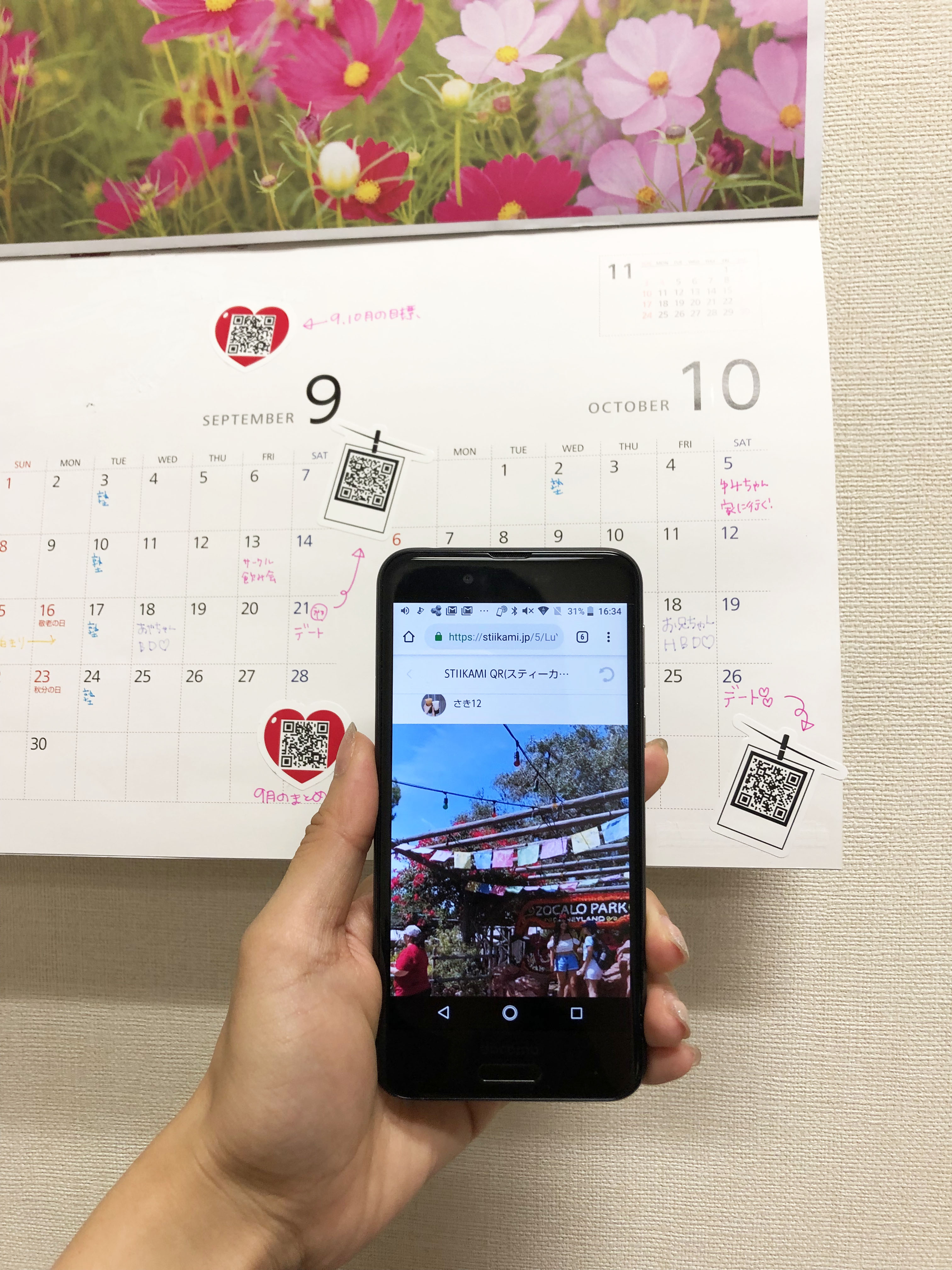
便利で使い方も簡単なスティーカミQRを使ってカレンダーも賢く管理しましょう~!
- 2019-11-08 12:00:00